Resource Engagements のパフォーマンスを向上させるためのベスト プラクティス
Project Online、リソース マネージャーとプロジェクト マネージャーは、概要: リソース エンゲージメントと呼ばれる契約を交渉して、リソースが組織全体で適切かつ効果的に使用されていることを確認できます。 この記事では、Resource Engagements を使用する場合のページ読み込み時間の短縮やタイムアウト エラーの削減など、リソース マネージャーがパフォーマンスを向上させる方法について説明します。
[リソース要求] ページの表示に時間がかかるのはなぜですか?
リソース センターのリボンで [ リソース要求 ] をクリックすると、リソース センターで 選択したすべてのリソース に対するリソース要求が表示されます。 リソース センターですべてのリソースが選択されている場合、Project Online テナント内のすべてのリソースに対するリソース要求は、[リソース要求] ページへの読み込みを試みます。 リソースの数とその要求によっては、ページへのデータの読み込みに遅延とタイムアウトが発生する可能性があります。
**だから私は何をすべきですか? ** パフォーマンスを向上させるには、組織内のすべてのリソースではなく、関心のあるリソースに対するリソース要求を表示する必要があります。 ほとんどの場合、リソース マネージャーは、リソースに割り当てられているリソースなど、リソースの小さなサブセットに対するリソース要求のみを表示する必要があります。 この場合、リソース マネージャーは、リソース 要求ページに移動する前に、リソース センターでこれらの個々のリソースを選択するだけでかまいません。
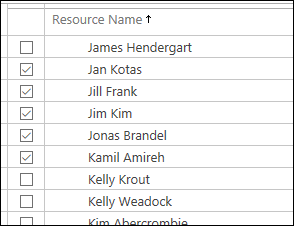
所有しているリソースのみを表示するビューを作成できますか?
上記のようにリソースを手動で選択できますが、リソース マネージャーは、管理するリソースのみを表示する Resource Center ビューを簡単に作成することもできます。 これにより、リソース センターに移動するたびにリソースを検索して選択する必要がなくなります。 たとえば、管理するすべてのリソースを表示する Resource Center カスタム ビュー (" 自分が所有 するリソース" ) を作成できます。
所有しているリソースを表示するビューを作成するには
Project Onlineのクイック スタートで、[サーバー設定] をクリックします。
[サーバー設定] ページの [外観] セクションで、[ビューの管理] をクリックします。
[ビューの管理] ページで [新しいビュー] をクリックします。
[新しいビュー] ページの [名前と種類] セクションで、次の操作を行います。
[表示の種類] ドロップダウンで、[ リソース センター] を選択します。
[名前] フィールドに、ビューの名前を入力します (たとえば、 所有しているリソース )。
[説明] フィールドに、このビューの簡単な説明を入力します。
[テーブルとフィールド] セクションで、ビューに表示するフィールドを選択し、[表示フィールド] リストに 追加 します。
[ビューの書式設定] セクションで、[グループ化] コントロールを使用して、項目にビューを表示する方法を選択します。
[フィルター] セクションで、[ フィルター ] をクリックして、カスタム フィルター コントロールを表示します。
[フィールド名] ドロップダウンで、[ リソース名] を選択します。
[テスト] ドロップダウンで、[ 等しい] を選択します。
[値] ボックスに、割り当てられているリソースの正確な名前を入力します。
[ OR] をクリックします。
このプロセスを繰り返して、割り当てられている残りのリソースを追加します。
[OK] をクリックします。
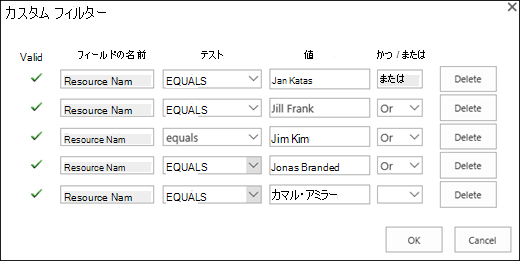
- [新しいビュー] ページで、[保存] をクリック します。
カスタム ビューを作成したら、リソース センターの [リソース] リボンの [表示] メニューから選択できます。 選択すると、ビューの作成時にカスタム フィルターに入力したリソースがリソース センターに表示されます。
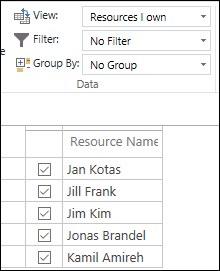
[リソース] リボンの [リソース要求] ボタンをクリックすると、これらの特定のリソースに対するリソース要求のみが表示されます。
Project Onlineは、移動してページに戻るときに既定でカスタム ビューを使用します。次回リソース センターに戻るときに再選択する必要はありません。
リソースに対する提案されたリソース要求のみを表示するにはどうすればよいですか?
これで、関連するリソースのみをフィルター処理することでパフォーマンスを向上させることができるようになったので、対処する必要があるリソース要求をフィルター処理することで、パフォーマンスをさらに向上させることができます。
[リソース要求] ページには、既にコミットおよび受け入れ済みのものも含め、 すべての状態 のリソース要求が既定で表示されます。 リソース マネージャーとして、ほとんどの場合、提案された状態のリソース要求を表示できます。 この場合は、提案されたリソース要求のみをフィルター処理する [リソース要求] ビューを作成できます。 これにより、過去に既に対処したリソース要求を含む [リソース要求] ページを読み込む必要がなくなるため、パフォーマンスに役立ちます。これは、多くのデータに相当する可能性があります。
提案されたリソース要求のみを表示するビューを作成するには:
Project Onlineのクイック スタートで、[サーバー設定] をクリックします。
[サーバー設定] ページの [外観] セクションで、[ビューの管理] をクリックします。
[ビューの管理] ページで [新しいビュー] をクリックします。
[新しいビュー] ページの [名前と種類] セクションで、次の操作を行います。
[ビューの種類] ドロップダウンで、[ リソース要求] を選択します。
[名前] フィールドに、ビューの名前 (提案 など ) を入力します。
[説明] フィールドに、このビューの簡単な説明を入力します。
[テーブルとフィールド] セクションで、ビューに表示するフィールドを選択し、[表示フィールド] リストに 追加 します。
[ビューの書式設定] セクションで、[グループ化] コントロールを使用して、項目にビューを表示する方法を選択します。
[フィルター] セクションで、[フィルター] をクリックして、カスタム フィルター コントロールを表示します。
[フィールド名] ドロップダウンで、[状態] を選択 します。
[テスト] ドロップダウンで、[ 等しい] を選択します。
[値] ボックスに「 提案」と入力します。
[OK] をクリックします。
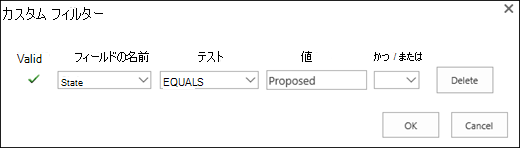
- [新しいビュー] ページで、[保存] をクリック します。
カスタム ビューを作成した後、[リソース要求] ページの [Engagements] リボンの [表示] メニューから選択できます。 選択した後、[リソース要求] ページには、リソースの提案された状態のリソース要求のみが表示されます。
Time-Phased データ ビューは本当に必要ですか?
Time-Phasedビューでリソース要求を実際に表示する必要がない場合は、[リソース要求] ページの [Engagements] リボンの [表示] セクションで [タイムスケール データ ] が選択されていないことを確認します。
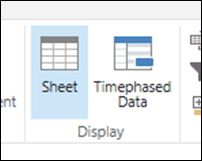
シート ビューでリソース エンゲージメントを読み込むと、ページに読み込む必要があるデータの量が減り、データの表示にかかる時間が短縮されます。
リソースエンゲージメントの一部が表示されないのはなぜですか?
リソースのエンゲージメントの一部が [リソースの割り当て] ページまたは [リソース要求] ページに表示されない場合は、次のいずれかのリソース エンゲージメントを削除するページのハードコーディングされた日付範囲フィルターの外にある可能性があります。
過去 3 か月以上終了します。
少なくとも 1 年後に開始されます。
リソースエンゲージメントは、これらの期間内のリソース要求に対してのみ表示されます。 唯一の例外は、提案された状態のリソース要求に対する例外です。